WELCOME TO EZLASSO.COM
Website chia sẽ những thông tin về thủ thuật máy tính, công nghệ.
Nếu bạn có thắc mắc về máy tính - công nghệ hãy tìm trên google theo cú pháp: Từ Khoá + Ez Lasso
Nếu như bạn đang dùng máy tính với windows 10 mà chậm như rùa bò thì bạn có thể sử dụng tính năng Fast Startup dùng để khởi động ngay máy tính nhanh chóng hơn. Đừng để sự chậm chạp khi khởi động máy tính làm cho bạn thêm bực bội. Và hôm nay bài viết này sẽ giúp bạn khởi động windows 10 nhanh như gió cùng Fast Startup để tiết kiệm được thời gian không phải chờ đợi chi cho mất công.
Tính năng Fast Startup
Fast Startup là một trong những tính năng được tích hợp với windows và đã tích hợp sẵn ở windows 8. Tính năng này là sự kết hợp của chế độ ngủ đông (Hibernate) và quá trình tắt máy (Shutdown) làm cho hệ thống giảm đi đáng kể được thời gian khởi động máy tính

Với tính năng Fast Startup được kích hoạt sẵn khi cài đặt xong windows 10. Nhưng ở một vài trường hợp thì tính năng này sẽ không được tự động bật dẫn tới tình trang chậm khi khởi động
Tăng Tốc độ khởi động windows 10 với tính năng Fast Startup
Nhằm kích hoạt hay vô hiệu hoá tính năng Fast Startup trên windows 10 thì bạn hãy thực hiện lần lượt các bước sau đây:
Đầu tiên bạn hãy chọn Power Options tại danh sách chuột phải tại nút Start
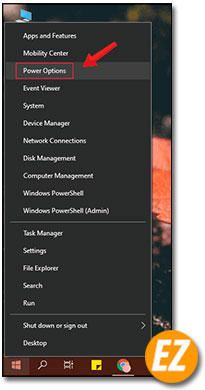
Sau đó bạn hãy chọn Choose what the power buttons do ở các chỉ mục bên trái

Tiếp tới bạn hãy chọn Change settings that are currently unavailable

Tiếp tới bạn hãy tích vào mục Turn on fast Startup (recommed) và chọn Save Changes để lưu lại
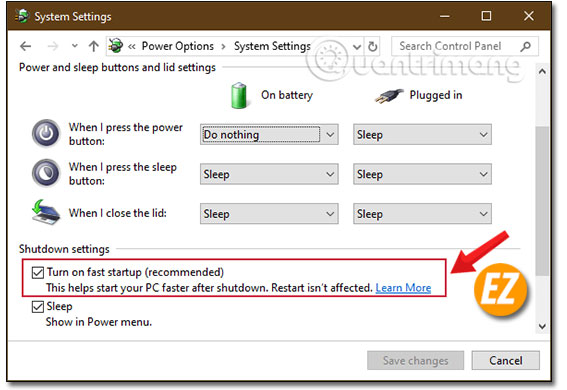
Bật tính năng Fast Startup trong trường hợp bị ẩn hay không có
Có một vài trường hợp Fast Startup bị ẩn hay không có đi kiến bạn không tích được như các bước thưucj hiện ở trên. Vì thế bạn có thể bật tính năng này bằng cách sau đây

Bước 1: Mở Command Prompt dưới quyền admin. Bằng việc tìm kiếm CMD ở cortana và chọn Run as administartor

Sau đó bạn hãy nhập lệnh: powercfg /hibernate on . Ở cửa sổ đen CMD vừa hiện lên.
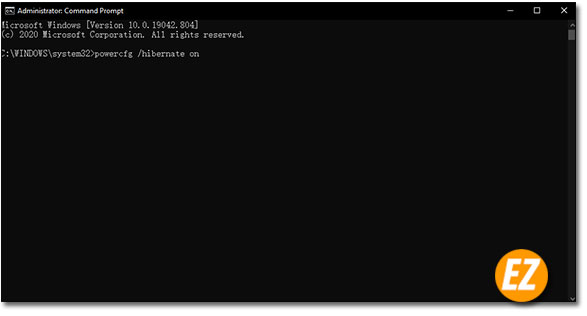
Bây giờ bạn đã bật được tính năng Fast Startup bị ẩn hoạt không có rồi nhé.
Bật tính năng Fast Startup bằng tệp BAT và REG
Ngoài ra để bật Fast Startup bạn còn có thể sử dụng 1 file Bat và REG để bật nhanh chóng. Để tạo file này và sử dụng bạn hãy làm theo các bước sau đây:
Khời động nhanh máy tính bằng File BAT
BƯớc 1 bạn hãy tải file Bat tại đường dẫn sau đây và giải nén bằng winrar để trên desktop: Tải file
Bước 2: Chạy file Bat dưới quyền Admin lưu ý khi tải xuống và giải nén ra sẽ có 2 file on và off dùng để tắt và bật

Bước 3: KHi chạy xong bạn sẽ nhận được 1 cửa sổ thông báo bạn hãy chọn RUN hay Yes. Nếu máy bạn tắt tính năng UCA thì sẽ không có hiện lên nhé
Bước 4: Sau đó bạn hãy khởi động lại máy tính để xem kết quả.
Khời động nhanh máy tính bằng File REG
Đầu tiên bạn hãy tải file REG tại đây và giải nén ra nhé
Tiếp theo bạn hãy nhấp đôi chuột để chạy file này nhé.
Ngay lập tức bạn sẽ nhận được 1 cửa sổ thông báo bạn hãy chọn Yes.

Bây giờ bạn hãy khởi động lại máy tính để xem kết quả
Tăng tốc khởi động windows 10 Fast Startup bằng Local Group Policy
Ngoài 3 cách trên thì vẫn còn 1 cách nữa nhưng đặc biệt chỉ có thể sử dụng trên các phiên bản: windows 10 Pro, Enterprise hay Education, Cách này bạn sẽ dùng Local Policy để bật tính năng Fast Startup
Đầu tiên bạn hãy bật cửa sổ Run lên bằng tổ hợp Phím Windows + R và điền lệnh gpedit.msc và nhấn Enter
Tiếp theo bạn hãy tìm tới đường dẫn sau: Computer Configuration\Administrative Templates\System\Shutdown và tìm tới mục Shutdown

Sau đó bạn hãy mởi file Require use of fast startup nằm ở khung bên phải
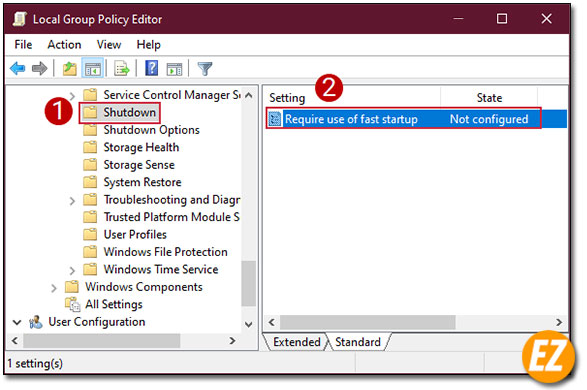
Bây giờ bạn bạn sẽ nhận được 1 cửa sổ mới bạn hãy tích chọn mục Enabled
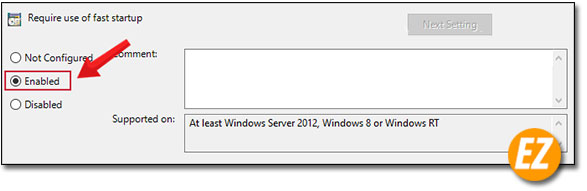
Trên đây là cách khởi động nhanh máy tính windows 10 bằng tính năng Fast Startup được Ez Lasso tổng hợp và giới thiệu cho bạn. Hi vọng bài viết này đã giúp máy tính bạn có thể khởi động nhanh chóng hơn, chúc các bạn thành công







